题外话:最近看到各种吐槽.NET怎么落寞、.NET怎么不行了、.NET工资低的帖子。我也吐槽一句:一个程序猿的自身价值不是由他选择了哪一门技术来决定,而是由他自身能创造出什么价值来决定。
在进入本篇内容之前,这里有几个问题:
1.一般程序猿都知道怎样创建、修改、登录账号,但知不知道登陆账号存储在哪个表或者视图?
2.数据库中其实存在登录账号和用户两个概念,你能解释清楚这两个概念吗?
3.对于一个登录账号,我们可以为他设置哪些权限?
4.你清不清楚数据库信息存储在哪些表或试图?
5.我们可以给登录账号设置权限,但清不清楚具体有哪两种权限?
如果你回答不上,那接下来的内容有必要知道。如果都能很清楚的回答出来,接下来的内容你可以直接忽略。
前一段时间写了Sql Server来龙去脉系列的前四篇,包括数据库的框架和配置、查询过程跟踪、数据库库和文件。说实话, 当时写的时候自己都是一知半解,有些内容了解得不是很清楚。近来我一直没有更新系列的后续内容,而是把时间用来写一个小的数据库权限管理系统,为得就是把前面写的系列随笔涉及到的知识巩固下。系统的主界面如下图:
界面上的导航菜单也就是这篇随笔的主要内容,包括登陆账号、数据库、权限控制。权限控制包括了服务权限和数据库权限。需要说明的是:界面上的说的用户实际是登陆账号,而数据库用户和账号是有区别的。
像登录账号、数据库以及权限等系统元数据一般是不允许直接操作的,那么我们怎样读取以及怎样修改更新这些元数据?Sql Server为开发人员提供了系统视图、存储过程、DDL(数据定义语言)用来读取以及更改系统元数据。DDL全称是Data Definition Laguage,它的语法包括我们经常用到的CREATE、ALTER、DROP等。开发人员在MSDN上也能找到对应的在线说明。下面分别给出帮助链接:
1.系统视图:https://msdn.microsoft.com/zh-cn/library/ms177862(v=sql.120).aspx,查看元数据一般都是通过目录视图查找。
2.存储过程:https://msdn.microsoft.com/zh-cn/library/ms187961(v=sql.120).aspx
3.DDL:https://msdn.microsoft.com/zh-cn/library/ff848799(v=sql.120).aspx
接下来我们分别介绍前面说的登录账号管理、数据库管理以及权限管理。
登录账号管理
账号查询
管理维护Sql Server数据库,一般都是使用Sql Server Management Studio。当我们成功链接数据库实例后,可通过Security/Logins管理登录账号。如下图:
这里有个疑问:这些账号信息是从哪里查出来的?之前我们介绍了系统元数据可通过系统视图查询。登录账号的目录视图是sys.syslogins,我们可通过下面的查询语句查询登录账号信息:
select * from sys.syslogins, 字段说明:https://msdn.microsoft.com/zh-cn/library/ms178593(v=sql.120).aspx
执行结果如下:
返回的结果包括了name、dbname、password、language,这几个字段是经常涉及到的,每行数据不止上面这些字段,还包括服务权限字段,如下:
至于这些字段有什么用,后面介绍权限时再说明。在我自己写的数据管理系统中就是通过从sys.syslogins查询数据。系统界面如下:
创建账号
知道数据怎么查询后,我们继续看怎样创建登录账号,下图就是创建登录账号的界面:
界面包括了登录名、密码、默认数据库、默认语言,登陆名和密码操作者自己输入,但默认数据库和默认语言只能选择数据库存在的。所有我们必须得知道怎样查询数据库表和语言表,这里就提出了 另外两个目录视图sys.databases、sys.syslanguages。通过名字也能知道这两个表分别存储的是数据库和语言的元数据。执行下面语句查询数据库中存在哪些数据库:
select name, database_id, owner_sid, create_date from sys.databases,字段说明:https://msdn.microsoft.com/zh-cn/library/ms178534(v=sql.120).aspx
结果如下:
结果中包含owner_sid字段,这个字段就是存储的登录账号的系统ID,一般是哪个登录账号创建的数据库,这个数据库就属于这个创建它的登陆账号。执行下面语句:
select db.name, db.database_id, lg.name, db.create_date from sys.databases db inner join sys.syslogins lg on db.owner_sid = lg.sid
结果如下:
通过结果一目了然的看出每个数据库的所属者。记得在初始化系统数据库脚本时,一般都会判断数据库是否存在。现在我们知道可以通过sys.databases视图查看数据库信息,那么我们也通过以下语句判断一个数据库是否存在:
if exists (select * from sys.databases where name = '数据库名') drop database [数据库名]
sys.syslanguages的数据比较简单,这里就不再说明。可通过https://msdn.microsoft.com/zh-cn/library/ms190303(v=sql.120).aspx查看字段解释。现在再回到之前的创建界面,数据库和语言我们都能提供出来了,登录名和密码也输入了。但怎么把数据插入到数据库?这里就提到前面说的数据定义语言DDL,用CREATE LOGIN关键字创建登录账号。先看下在系统中我拼凑的SQL语句:
string sql = string.Format("CREATE LOGIN [{3}] WITH PASSWORD = N'{0}', DEFAULT_DATABASE =[{1}], DEFAULT_LANGUAGE =[{2}]" , login.Password, login.DbName, login.Laguage, login.Name);
语句很简单,PASSWORD设置密码,DEFAULT_DATABASE设置默认数据库,DEFAULT_LANGUAGE设置默认语言。当然创建登录账号的参数肯定不止这些,我们可通过https://msdn.microsoft.com/zh-cn/library/ms189751(v=sql.120).aspx查看创建登录账号所有的参数。
修改账号
现在已经知道怎样创建登录账号了,但有些时候我们需要修改登录账号的某些信息,例如密码、默认数据库。修改登录账号使用DDL语言的ALTER LOGIN关键字。修改语句和创建语句极其相似,只是把CREAT关键字改成了ALTER。看看下面的系统修改登录账号代码:
string sql = string.Format("ALTER LOGIN {0} WITH PASSWORD = N'{1}', DEFAULT_DATABASE =[{2}],DEFAULT_LANGUAGE =[{3}]", name, login.Password, login.DbName, login.Laguage) //参考:https://msdn.microsoft.com/zh-cn/library/ms189828(v=sql.120).aspx删除账号
最后还剩下删除操作,我们知道删除表的语句一般是 DROP TABLE [表名],而删除登陆账号也相似,执行:
DROP LOGIN [登录名], https://msdn.microsoft.com/zh-cn/library/ms188012(v=sql.120).aspx
知道了上面这些内容,我们就可以很容易理解怎样增删改查登录账号了。但一个登录账号不是单独的存在数据库中,它还关联了服务权限、数据库权限等。
数据库管理
查询数据库
数据库同样也涉及到增删改查,首先看看怎样查询数据库。在上一节我们知道数据库可以从sys.databases目录视图中查看,先看看权限系统的数据库查询界面,如下图所示:
通过列表我们能看到数据库名称、数据库所有者、创建时间以及文件路径。然后我们执行语句:
select * from sys.databases执行结果如下:
分析查询结果,我们单从sys.databases视图中是看不到数据库拥有者的名字以及数据库文件路径。但上一节我们讲了登录账号,我们知道它也有一个sid,所有可以通过sys.databases中的owner_sid和sys.logins关联。但数据库文件从哪里查询?这里又提出了另外一个目录视图sys.master_files,它包含了数据库文件的信息。先执行下面语句:
select * from sys.master_files,https://msdn.microsoft.com/zh-cn/library/ms186782(v=sql.120).aspx
执行结果如下:
从查询结果可以看出,每个数据库基本上包含两行数据。其中,type字段分别为ROWS、LOG,表示数据和日志文件。结果字段中还有一个file_id,它关联了另外一张数据库文件视图sys.database_files。sys.database_files存储了数据库文件的详细信息,包括文件类型、文件大小、文件最大值、文件增长值。执行下面语句:
select * from sys.database_files,视图说明:https://msdn.microsoft.com/zh-cn/library/ms174397(v=sql.120).aspx
查询结果如下:
这里有个问题:为什么查询结果只返回了两条数据?这是因为我当前选择的数据是master,sys.database_files只返回当前数据库的文件信息。现在数据库信息都知道了.另外,还有一个兼容数据库视图sys.sysdatabases(视图说明:https://msdn.microsoft.com/zh-cn/library/ms179900(v=sql.120).aspx)。它和sys.databases差不多,但能查询出文件的物理路径。sys.sysdatabases是sql server 2000中的系统视图,现在已经不建议使用了。以上几个数据库的关联关系如下:
视图表已经有了,可直接通过多表关联查询出权限管理展示的结果。关联的查询语句如下:
select db.name as Name, db.database_id as DbId, db.create_date as CrTime, db.owner_sid as OwnerId, lg.name as OwnerName, mf.physical_name as FileName from sys.databases db left join sys.syslogins lg on db.owner_sid = lg.sid left join sys.master_files mf on db.database_id = mf.database_id and mf.type = 0执行结果如下:
创建数据库
作为一个开发人员,肯定会经常涉及到创建数据库。那么怎样创建数据库以及创建数据库需要哪些参数?通过创建登录账号(CREATE LOGINS )语句,我们 可以推理创建数据库也是使用数据定义语句CREATE DATABASE来创建数据。我们先看看权限管理数据库的查询界面:
上图包含了数据库名称、数据库所有者、初始化大小、增长方式、以及文件的最大值。当然,还必须有数据库文件信息,我直接在后台把文件路径写死了,和系统数据库同目录。数据库名称由我们自己定义,数据库所有者可通过sys.syslogins查询选择,初始值大小由我们自己设置,增长方式包括按照固定值大小或者按照百分比增长、文件最大值包括无限制或者设置最大值、数据库文件路径配置为磁盘路径。
参数已经了解,接下来分析具体的创建语句,我们可以从msdn上查看到完整的数据库创建语句:
Create a database CREATE DATABASE database_name [ CONTAINMENT = { NONE | PARTIAL } ] [ ON [ PRIMARY ] <filespec> [ ,...n ] [ , <filegroup> [ ,...n ] ] [ LOG ON <filespec> [ ,...n ] ] ] [ COLLATE collation_name ] [ WITH <option> [,...n ] ] [;] <option> ::= { FILESTREAM ( <filestream_option> [,...n ] ) | DEFAULT_FULLTEXT_LANGUAGE = { lcid | language_name | language_alias } | DEFAULT_LANGUAGE = { lcid | language_name | language_alias } | NESTED_TRIGGERS = { OFF | ON } | TRANSFORM_NOISE_WORDS = { OFF | ON} | TWO_DIGIT_YEAR_CUTOFF = <two_digit_year_cutoff> | DB_CHAINING { OFF | ON } | TRUSTWORTHY { OFF | ON } } <filestream_option> ::= { NON_TRANSACTED_ACCESS = { OFF | READ_ONLY | FULL } | DIRECTORY_NAME = 'directory_name' } <filespec> ::= { ( NAME = logical_file_name , FILENAME = { 'os_file_name' | 'filestream_path' } [ , SIZE = size [ KB | MB | GB | TB ] ] [ , MAXSIZE = { max_size [ KB | MB | GB | TB ] | UNLIMITED } ] [ , FILEGROWTH = growth_increment [ KB | MB | GB | TB | % ] ] ) } <filegroup> ::= { FILEGROUP filegroup name [ [ CONTAINS FILESTREAM ] [ DEFAULT ] | CONTAINS MEMORY_OPTIMIZED_DATA ] <filespec> [ ,...n ] } <service_broker_option> ::= { ENABLE_BROKER | NEW_BROKER | ERROR_BROKER_CONVERSATIONS }
具体参数请参考:https://msdn.microsoft.com/zh-cn/library/ms176061(v=sql.120).aspx
现在我们通过权限管理系统创建数据库,在创建界面输入数据库参数,如下图所示:
点击“创建”按钮后, 服务器自动生成数据库创建SQL语句 ,如下:
USE master; CREATE DATABASE HeaviDb ON( Name = HeaviDb, FILENAME = 'D:Program FilesMicrosoft SQL ServerMSSQL11.MSSQLSERVERMSSQLDATAHeaviDb.mdf', SIZE = 10, FILEGROWTH = 2MB, MAXSIZE = 500)
在创建数据库时,我们一般要把当前数据库切换到master数据库。上面的语句只指定了FILENAME,而没有指定log的FILENAME,这种情况SQL SERVER会自动在FILENAME同目录下为我们自动创建HeaviDb_log.ldf文件。SIZE设置为10,这里没有单位,默认单位为MB,也可以显示指定KB、MB、GB、TB后缀,例如SIZE = 10MB或者SIZE = 10GB。FILEGROWTH设置为2MB,即数据库按照2MB自增长,另外我们也可以按照百分比增长,例如FILEGROWTH = 10%。MAXSIZE设置为500,默认单位也是MB。如果我们不限制数据库文件大小,可直接用UNLIMITED代替MAXSIZE = 500。执行以上SQL语句,我们就能在数据库中查看到该数据库了。
修改数据库
这一节讨论怎样修改数据库,但这里会涉及到比较核心的知识点。在权限管理系统中,选中数据库列表某一列,点击“修改”按钮,弹出修改数据库界面。但这里有一个问题,在数据库列表中只包含了 数据库名称、文件以及数据库所有者信息。而我们修改界面展示了数据库初始大小以及自增长值。这些信息在列表中是没有的。但通过数据库查询我们知道这些信息保存在sys.master_files中。执行查询语句:
select mf.database_id as DbId, mf.name as Name, mf.size as InitSize, mf.max_size as MaxSize, mf.growth as Growth, mf.is_percent_growth as IsPercentGrowth from sys.master_files mf where mf.type = 0查询结果如下:
查询的数据结果我们不能直接使用,数据库大小InitSize、数据库最大值MaxSize、自增长值Growth这些数据不能直接展示在界面,那这些数据到底是什么意思呢?先看看msdn对这几个字段的描述:
分析几个字段:
size int 当前文件大小(以 8 KB 为单位的页数)。 对于数据库快照来说,size 表示该快照可以一直用于文件的最大空间。 max_size int 最大文件大小(以 8 KB 为单位的页数):
0 = 不允许增长。
-1 = 文件将一直增长到磁盘充满为止。
268435456 = 日志文件将增长到最大大小 2 TB。
growth int 0 = 文件大小固定,不会增长。
>0 = 文件将自动增长。
如果 is_percent_growth = 0,则以若干个 8 KB 页为增量递增,舍入为 64 KB
如果 is_percent_growth = 1,增量将用整数百分比表示。
is_percent_growth bit 1 = 文件的增长以百分比表示。
0 = 以页数为单位表示绝对增长大小。
1.size:没有直接存储文件大小,而是存储文件的总页数,每一页大小为8KB。以MB为size单位,size的实际值则应该为:(size * 8 /1024)MB;
2. max_size:有三种值,一是等于-1,二是等于0,另一种是大于0 。等于-1表示UNLIMITED(没有限制)。等于0表示不允许增长。大于0时和size相似,以MB为max_size单位,max_size实际值则应该为:(max_size * 8 /1024)MB;
3.is_percent_growth:值等于0或者1,等于1表示按百分比自增长。等于0表示按固定值增长;
4.growth:等于0表示固定大小,不会自增增长。大于0时依赖于is_percent_growth的值。如果is_percent_growth=0,growth按固定数字自增长。以MB为单位,growth实际值为(growth * 8 /1024)MB。如果is_percent_growth=1,则growth的实际值为growth%;
以上字段了解清楚后,我们的数据库文件参数就能显示出来了。例如,修改刚才创建的HeaviDb数据库,弹出修改界面如下:
修改初始值为20,增长方式为pecent并且值为10,文件最大值没有限制。这里需要说明几点:
1.修改的初始值不能小于当前数据库文件的实际大小;
2.如果文件最大值限制为固定值,那么这个固定值不能小于当前数据库大小以及修改后的数据库大小(初始值);
修改参数后界面如下:
点击“保存”按钮,后台生成的SQL语句如下:
USE master; ALTER DATABASE HeaviDb MODIFY FILE (Name = HeaviDb,SIZE = 20,FILEGROWTH = 20,MAXSIZE = UNLIMITED)
修改数据库使用DDL的ALTER DATABASE语句,修改文件使用MODIFY FILE语句。完整的数据库修改SQL请查看:
https://msdn.microsoft.com/zh-cn/library/ms174269(v=sql.120).aspx。
删除数据库
数据库的删除语句比较简单,SQL与语句如下:
USE master; DROP DATABASE HeaviDb
删除数据库必须知道:系统数据库是不能删除的;不能删除正在使用的数据库。
总结
本篇随笔主要介绍了登录账号的查询、创建、修改、删除,以及数据库的查询、创建、修改、删除所涉及的系统视图以及DDL语句。通过这篇内容我们能够比较清楚的了解登录账号以及数据库在SQL SERVER中的存储元数据结构。本篇的内容都是一些基础知识,但同时也是比较重要的基础知识。下一篇将会详细分析数据库中登录账号和数据库的权限设置。
附录
如果本篇内容对大家有帮助,请关注博主。如果觉得不好,也欢迎拍砖。你们的反馈就是博主的动力!下篇内容,敬请期待!
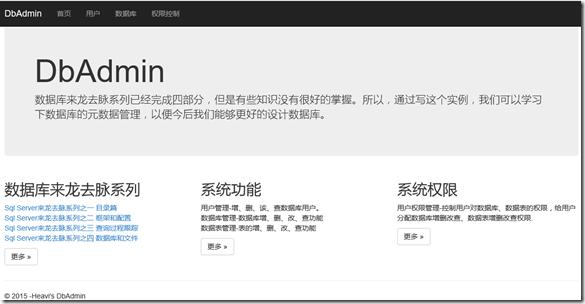
![clipboard[1] clipboard[1]](https://images2015.cnblogs.com/blog/380281/201512/380281-20151229022043542-490377639.png)
![clipboard[2] clipboard[2]](https://images2015.cnblogs.com/blog/380281/201512/380281-20151229022044464-633702229.png)
![clipboard[4] clipboard[4]](https://images2015.cnblogs.com/blog/380281/201512/380281-20151229022047542-422405009.png)
![clipboard[5] clipboard[5]](https://images2015.cnblogs.com/blog/380281/201512/380281-20151229022049120-759793171.png)
![clipboard[6] clipboard[6]](https://images2015.cnblogs.com/blog/380281/201512/380281-20151229022050479-288974697.png)
![clipboard[7] clipboard[7]](https://images2015.cnblogs.com/blog/380281/201512/380281-20151229022052276-417352892.png)
![clipboard[8] clipboard[8]](https://images2015.cnblogs.com/blog/380281/201512/380281-20151229022053823-1665329575.png)
![clipboard[9] clipboard[9]](https://images2015.cnblogs.com/blog/380281/201512/380281-20151229022054745-1263238231.png)
![clipboard[10] clipboard[10]](https://images2015.cnblogs.com/blog/380281/201512/380281-20151229022055901-456803942.png)
![clipboard[11] clipboard[11]](https://images2015.cnblogs.com/blog/380281/201512/380281-20151229022057214-191513573.png)
![clipboard[12] clipboard[12]](https://images2015.cnblogs.com/blog/380281/201512/380281-20151229022057995-1006917023.png)
![clipboard[13] clipboard[13]](https://images2015.cnblogs.com/blog/380281/201512/380281-20151229022058979-1229206568.png)
![clipboard[14] clipboard[14]](https://images2015.cnblogs.com/blog/380281/201512/380281-20151229022059917-78031847.png)
![clipboard[15] clipboard[15]](https://images2015.cnblogs.com/blog/380281/201512/380281-20151229022100776-971509317.png)
![clipboard[16] clipboard[16]](https://images2015.cnblogs.com/blog/380281/201512/380281-20151229022101729-1664818510.png)
![clipboard[17] clipboard[17]](https://images2015.cnblogs.com/blog/380281/201512/380281-20151229022103620-863485708.png)
![clipboard[18] clipboard[18]](https://images2015.cnblogs.com/blog/380281/201512/380281-20151229022104885-1762973993.png)